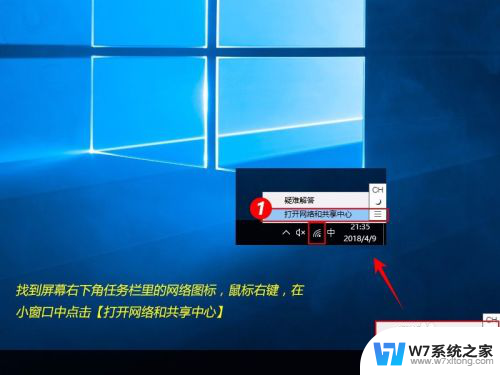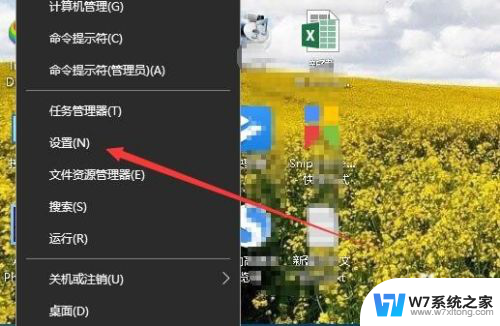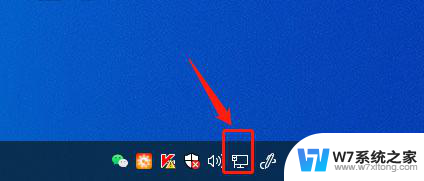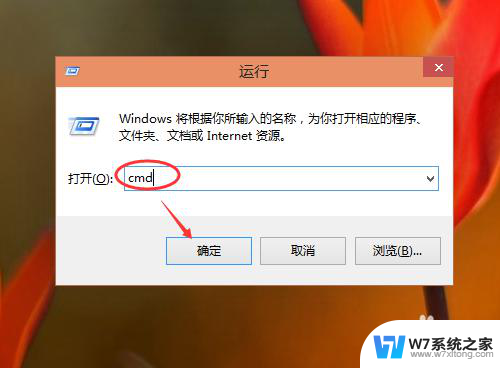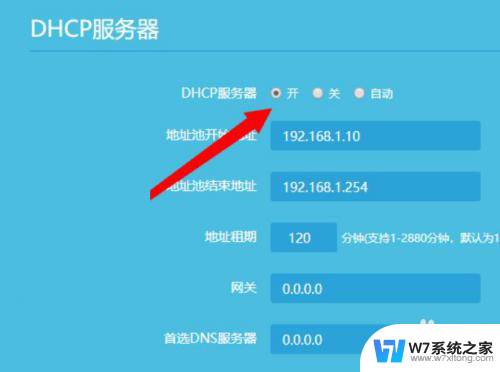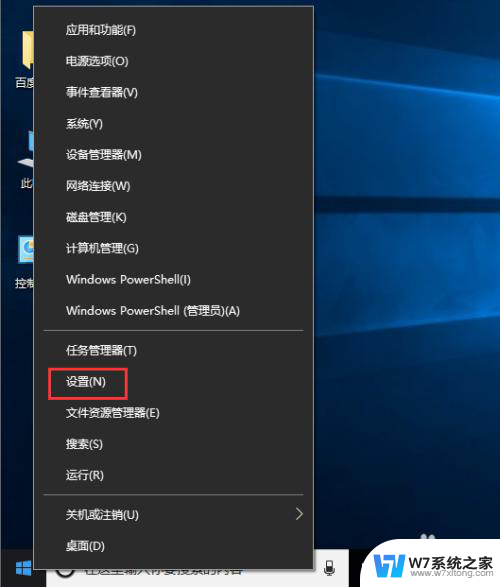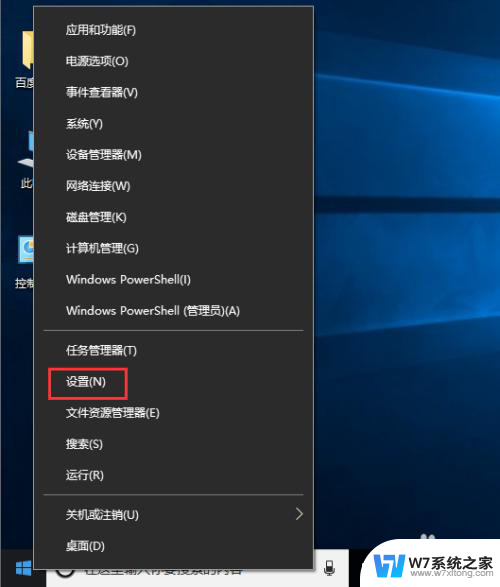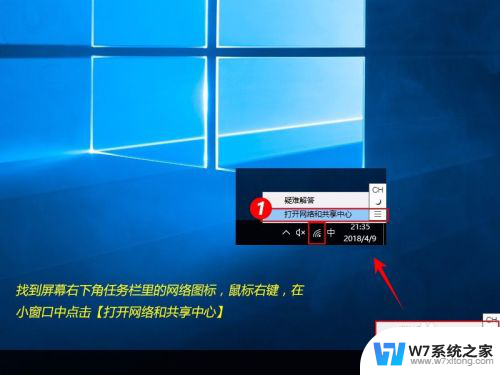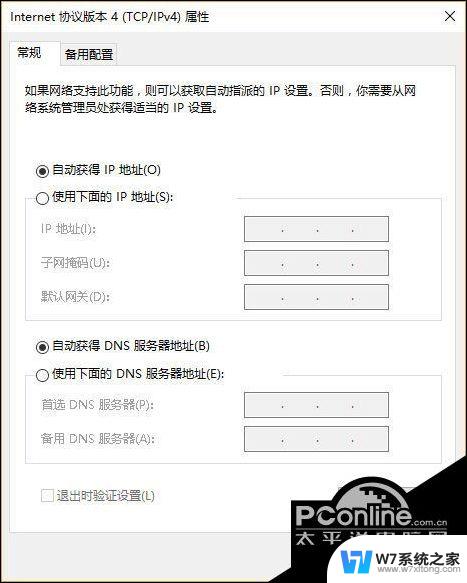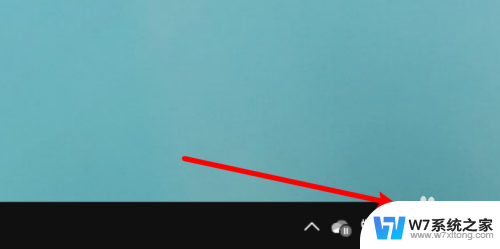win10删除ip地址 Win10如何卸载IP地址管理功能
更新时间:2024-04-14 15:47:05作者:yang
Win10操作系统中的IP地址管理功能是非常重要的,它可以帮助我们管理网络连接和确保网络通信的顺畅,但有时候我们可能需要删除一些不必要的IP地址或者重新配置网络设置。Win10如何卸载IP地址管理功能呢?接下来我们将详细介绍如何在Win10系统中删除IP地址和重新配置网络设置的方法。
具体步骤:
1.首先,我们在屏幕右下角的通知栏中找到“所有设置”选项。点击它。
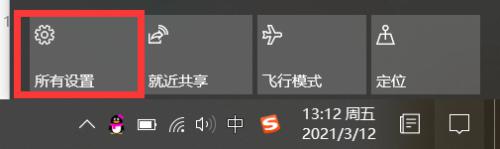
2.这样我们就进入到“Windows设置”主页面。
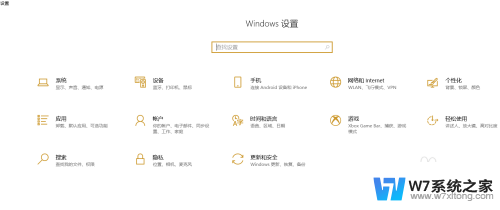
3.接着点击“应用”图标。
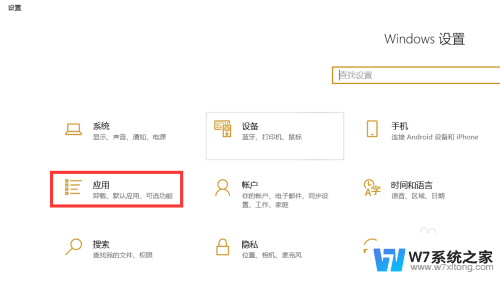
4.进入“应用”的设置页面。
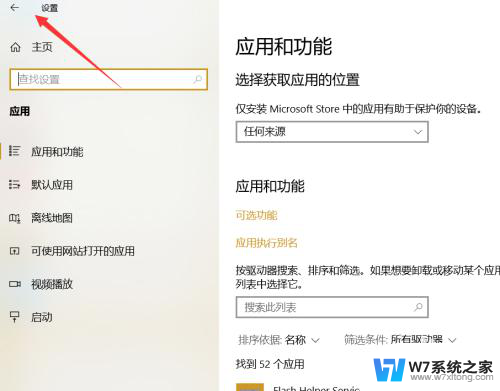
5.找到并点击“可选功能”。
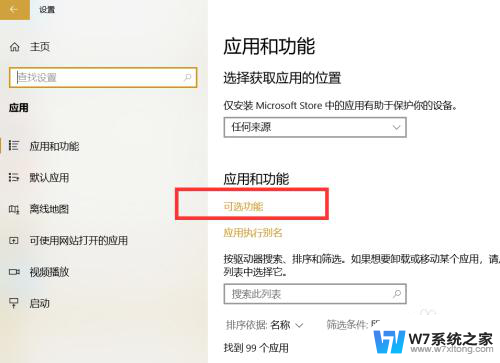
6.找到“已安装功能”。
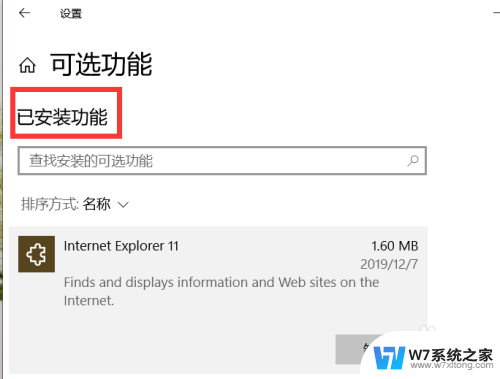
7.最后,选中需要删除不再使用的功能。点击“卸载”即可。
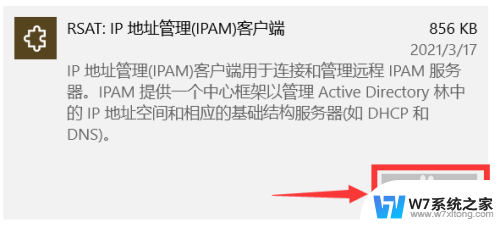
以上就是关于如何删除win10的IP地址的全部内容,如果有遇到相同情况的用户,可以按照小编的方法来解决。